
Om du regelbundet arbetar på Microsoft PowerPoint, bör du överväga att göra det möjligt Auto för dina presentationer. Här är hur du kan direkt spara PowerPoint-presentationer till OneDrive om du har en Microsoft 365 prenumeration .
Kom ihåg att du måste göra det möjligt för detta en gång varje gång du öppnar en ny PowerPoint-presentation. Efter det kommer Auto hålla spara ändringarna i presentationen när du gör dem.
Du bör notera att OneDrive måste ställas in separat, även om du har loggat in på Microsoft Office på datorn. Du behöver bara öppna OneDrive app på datorn och loggar in på ditt Microsoft-konto. När du har gjort det kommer OneDrive sättas upp och klar att använda på din dator.
Spara automatiskt PowerPoint-presentationer till OneDrive
Med OneDrive ställa upp, öppna Microsoft PowerPoint och välj ”Arkiv” menyn högst upp.

Klicka på ”Ny” på den vänstra panelen.
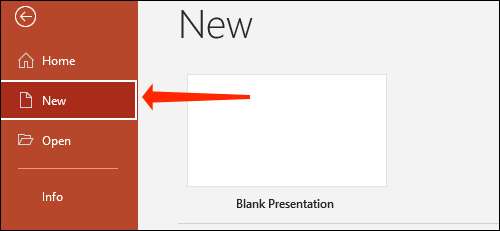
Välj ”Tom presentation” eller någon mall som du vill.
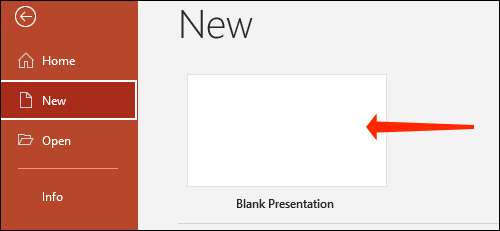
Hit växla bredvid Auto och se till att den är inställd på ”On”.
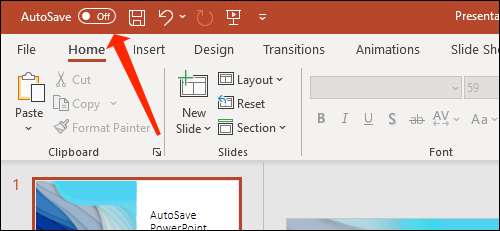
Du ser en pop-up-meddelande där du behöver för att välja ”OneDrive.”
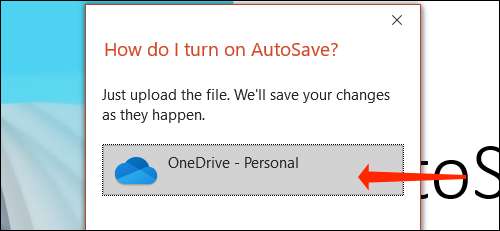
Nu namnge din presentation, och klicka sedan på ”OK”.
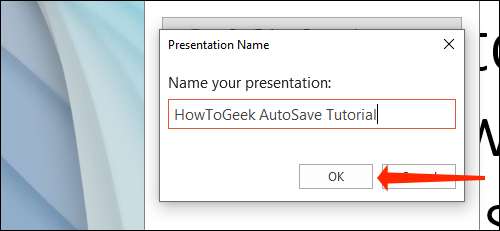
Från detta ögonblick, kommer PowerPoint hålla spara din presentation automatiskt. Här hittar du dina sparade presentationer i mappen Dokument i OneDrive som standard. Om du använder OneDrive bara för att lagra dina Office-dokument, du är osannolikt att få slut på lagrings helst snart, eftersom du får 1 TB lagringsutrymme tillsammans med Microsoft 365 abonnemang.
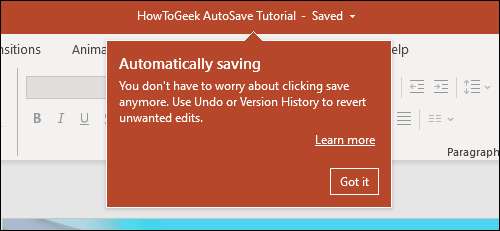
Ändra var PowerPoint-presentationer sparas i OneDrive
Ändra platsen för dina sparade PowerPoint-presentationer är en bra idé om du vill sortera ditt arbete i prydliga mappar. Du kan göra detta enkelt genom att öppna någon presentation i Microsoftpowerpoint och klicka på ”File”.

Nu, välj ”Spara en kopia.”
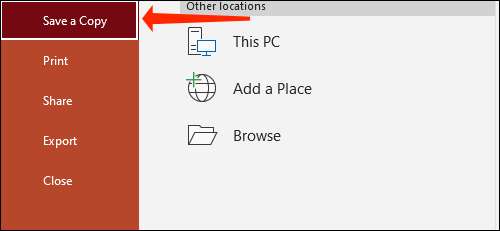
Klicka på ”OneDrive”, som är i rutan märkt Spara en kopia.
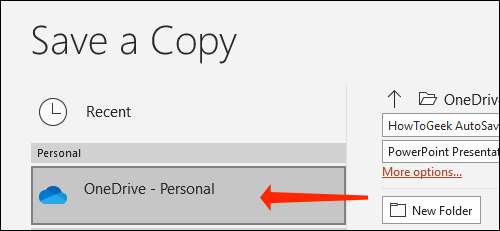
Här kan du klicka ”Fler alternativ” för att öppna ett fönster.
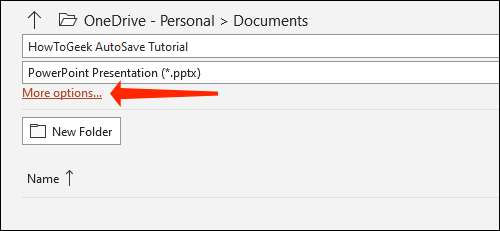
Alternativt kan du klicka på ”Ny mapp” i PowerPoint och börja organisera dina presentationer.
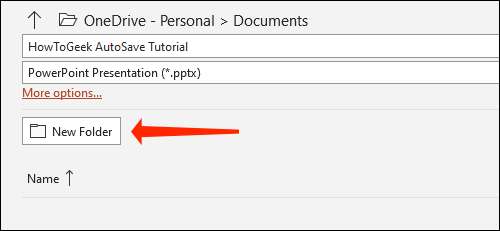
När du är klar väljer du den mapp som du just har skapat.
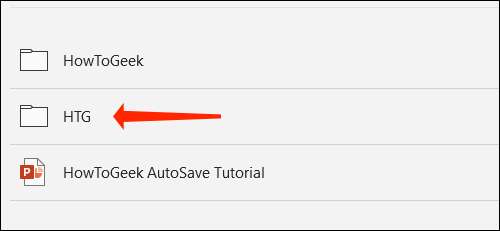
Hit ”Spara”.
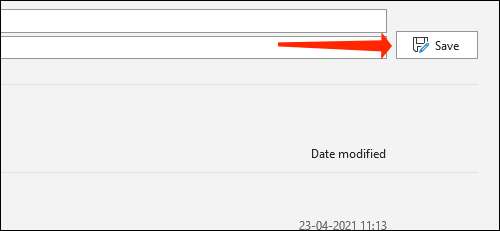
Detta kommer att spara din presentation i en ny mapp i OneDrive. Nästa gång du skapar en PowerPoint-presentation kan du använda denna metod för att antingen spara det i samma mapp eller skapa en ny om du vill.
För att verifiera att filen sparas i rätt mapp, klicka på filnamnet upptill och kontrollera katalog under OneDrive.
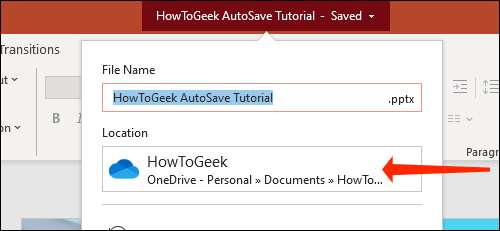
Nu när Autosave är aktiverat på PowerPoint, bör du försöka bädda in en Microsoft PowerPoint i ett Word-dokument. Du kan också prova dela din Word-dokument användning OneDrive.
RELATERAD: Hur du delar din Microsoft Word-dokument Använda OneDrive







